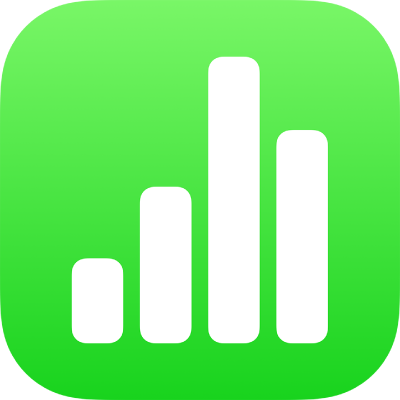
Hinzufügen interaktiver Diagramme in Numbers auf dem iPhone
Ein interaktives Diagramm präsentiert Daten etappenweise, sodass du die Beziehung zwischen Gruppen von Daten deutlich machen kannst. Interaktive Diagramme können verwendet werden, um Daten wie den Umsatz nach Gruppe im Zeitverlauf, Kosten nach Abteilung und Bevölkerungsänderungen nach Region pro Kontinent anzuzeigen.
Das interaktive Diagramm unten zeigt das Wachstum von drei Arten über einen Zeitraum von drei Jahren.
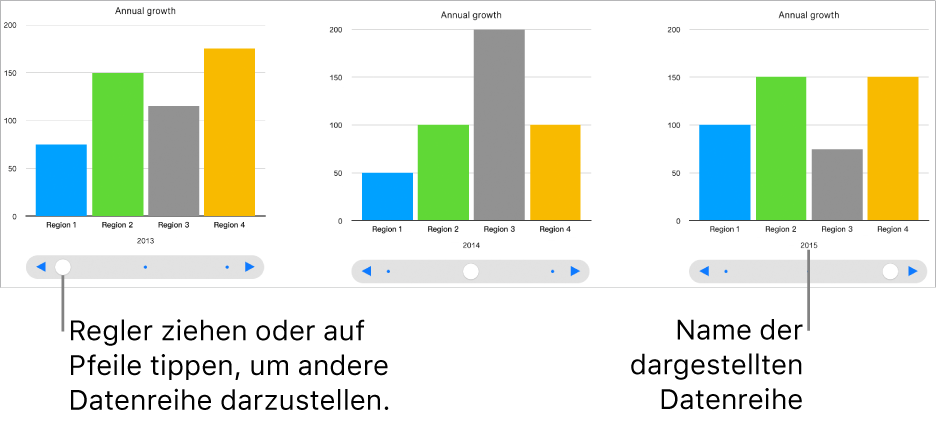
Du kannst mithilfe eines Schiebereglers und Tasten oder nur mithilfe von Tasten mit dem Diagramm interagieren.
Zum Erstellen dieser Diagramme kannst du ein leeres Diagramm zu einem Blatt hinzufügen und dann die Tabellenzellen mit den gewünschten Daten auswählen. Alternativ kannst du zuerst die Zellen auswählen und dann ein Diagramm erstellen, in dem die Daten dargestellt werden. Wenn du die Daten in der Tabelle änderst, wird in beiden Fällen das Diagramm automatisch aktualisiert.
Tipp: In der Vorlage „Diagramme“ erfährst du mehr über die unterschiedlichen Diagrammtypen. Tippe im Tabellenkalkulationenmanager in der Darstellung zum Durchsuchen auf ![]() oben auf dem Bildschirm und danach in der Vorlagenkategorie „Einfach“ auf „Diagramme“. Tippe auf die Tabs oben in der Vorlage (Säulen- und Balkendiagramme, Interaktives Diagramm usw.), um die Blätter anzuzeigen. Jedes Blatt erklärt einen anderen Diagrammtyp.
oben auf dem Bildschirm und danach in der Vorlagenkategorie „Einfach“ auf „Diagramme“. Tippe auf die Tabs oben in der Vorlage (Säulen- und Balkendiagramme, Interaktives Diagramm usw.), um die Blätter anzuzeigen. Jedes Blatt erklärt einen anderen Diagrammtyp.
Interaktives Diagramm erstellen
Im Folgenden wird beschrieben, wie zuerst ein Diagramm hinzugefügt und dann die Daten ausgewählt werden. Du kannst die Daten auch vor dem Erstellen des Diagramms auswählen.
Tippe auf
 in der Symbolleiste, auf
in der Symbolleiste, auf  und dann auf „Interaktiv“.
und dann auf „Interaktiv“.Tippe auf ein Diagramm, um es auf dem Blatt hinzuzufügen. Ziehe es anschließend an die gewünschte Stelle.
Tippe auf das Diagramm und auf „Ref. bearbeiten“ und wähle dann die Tabellenzellen mit den zu verwendenden Daten aus. Du kannst auch auf die Tabelle und dann auf die Nummer einer Zeile oder den Buchstaben einer Spalte tippen, um Daten aus einer kompletten Zeile oder Spalte hinzuzufügen.
Du kannst Zellen in einer oder mehreren Tabellen auswählen – auch in Tabellen auf anderen Blättern. Wenn du Datenreferenzen eines Diagramms bearbeitest, wird ein Punkt im Tab jedes Blatts angezeigt, das in diesem Diagramm verwendete Daten enthält.
Um zu ändern, ob Zeilen oder Spalten als Datenreihen dargestellt werden, tippe auf
 in der Symbolleiste und dann auf eine Option.
in der Symbolleiste und dann auf eine Option.Die Datenreihen werden im interaktiven Diagramm immer dargestellt; jeder Datensatz wird aber separat angezeigt.
Tippe in der Symbolleiste auf „Fertig“.
Ändere das Steuerelement, das für die Interaktion mit dem Diagramm verwendet wird. Tippe dafür auf das Diagramm, auf
 , auf „Diagramm“ und dann auf „Nur Tasten“.
, auf „Diagramm“ und dann auf „Nur Tasten“.Wird die Option „Interaktives Diagramm“ nicht angezeigt, streiche in den Steuerelementen von unten nach oben.